M8無料クリップボード
_M8 Free Clipboard_は、私が見つけた中で最高の無料クリップボードユーティリティです。最大25個の個別のクリップを提供するため、何かをコピー/カットするたびに、_M8_のクリップの上部に追加されます。クリップは、アプリケーションの終了や再起動後も存続するため、いつでも準備ができています。
25個を超えるクリップがある場合、最も古いクリップがドロップオフされ、新しいクリップ用のスペースが確保されます。つまり、新しいクリップが追加されたときにクリップが自動的に削除されないクリップボードの別のセクションにクリップを移動できる永続的なクリップ機能を利用していない限り、
クリップを貼り付けるときは、カーソルがクリップを挿入する場所にあることを確認し、_M8_を開いて、貼り付けるクリップをクリックします。ただし、テキストをコピー/切り取って他の場所に貼り付けることしかできないとは思わないでください。いいえ、_M8_はすべての種類のWindowsオブジェクトをサポートしています。そして、これらのオブジェクトは、_M8_内からでも操作できます。
たとえば、URLをコピー/切り取った場合、_M8_でそのクリップにカーソルを合わせると、小さな「ネット」ボックスが表示されます。このボックスをクリックすると、デフォルトのブラウザが自動的に起動し、URLに直接移動します。ファイルをコピー/切り取り、そのクリップにカーソルを合わせると、_M8_はファイルを開く小さな「開く」ボックスを表示します。
いくつかのちょっとした工夫も組み込まれています。たとえば、クリップの検索の実行、フォントの変更、Windowsクリップボードのクリア、キャプチャのオンとオフの切り替えを行うことができます。
M8 Free Clipboardウィンドウは非常にシンプルで、2つの列が表示されます。左は黄色、右は白です。 (図1を参照)
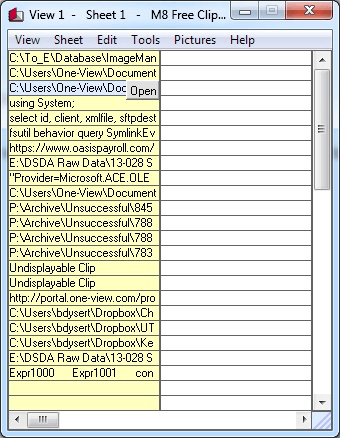
図1.M8のメイン画面。
左の列にリストされている項目は、最近クリップボードにコピーしたものです。これらは(前述のように)最終的にスクロールオフになり、さらにコピーを行うと使用できなくなります。クリップが消えないように保持したい場合は、クリップを右の列に移動できます。
_M8 Free Clipboard_は無料でダウンロードでき、次のWebサイトから取得できます:
http://m8software.com/
_M8 Free Clipboard_は、同社のフル機能のSpartanClipboardの「ジュニア」バージョンであることに注意してください。有料版が表すすべてのパワーが必要でない限り、_M8無料クリップボード_で十分です。
このヒント(12951)は、Windows 7、8、および10に適用されます。